Como faço para administrar meus Zaps em GetResponse? Vídeo
Zapier permite integrar diferentes aplicações para permitir que se comuniquem umas com as outras sem o uso de qualquer código. Zapier está integrado na GetResponse, permitindo que você crie e gerencie os Zaps em sua conta Zapier no seu painel da GetResponse. You can read more about the integrations available through Zapier here.
Nota: Algumas integrações podem exigir uma conta Zapier Premium.
Como eu conecto GetResponse ao Zapier?
Agora você pode se integrar com Zapier diretamente em sua conta GetResponse. Siga estes passos para integrar sua conta com o Zapier através da GetResponse:
1. Vá as Integrações & API e depois clique em Integrações por Zapier.
2. Pressione em Connetar Zapier.
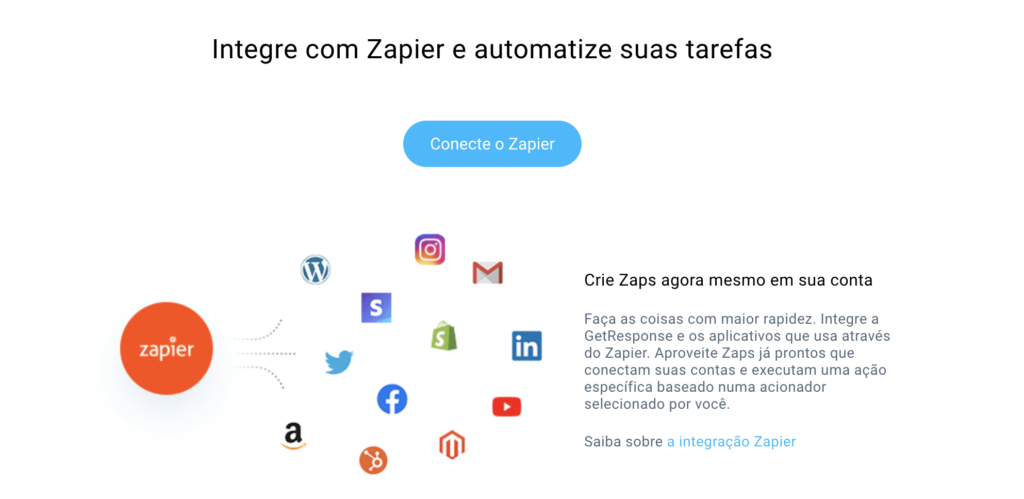
3. Se você ainda não está logado no Zapier, entre em sua conta Zapier e clique em Autorizar para conectar sua conta Zapier com GetResponse.
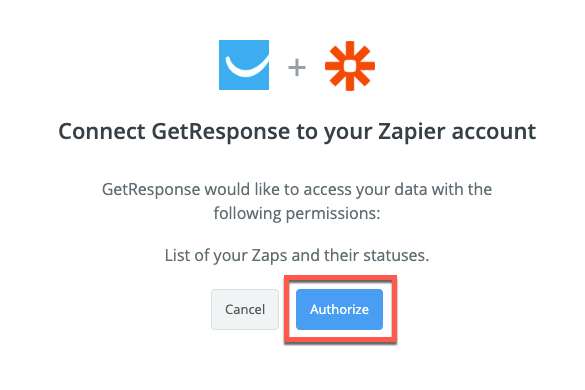
Suas contas estão agora conectadas.
Como Criar um Zap na GetResponse?
Você pode criar um Zap selecionando um dos modelos disponíveis na lista das Integrações & API >> Integrações por Zapier no seu painel GetResponse.
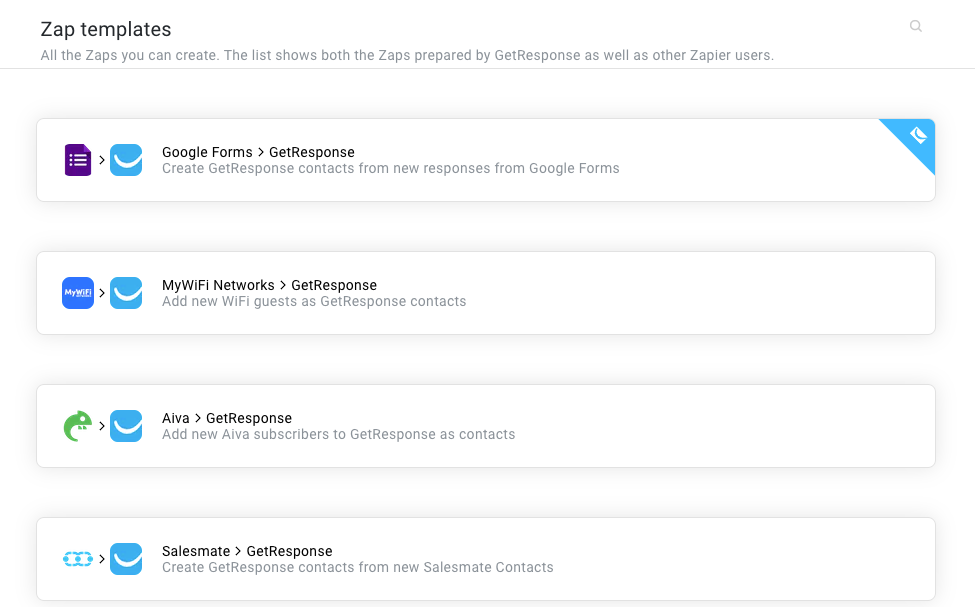
Você também pode procurar por um modelo Zap clicando no ícone da lupa. Zaps com o crachá GetResponse foram construídos pela GetResponse.
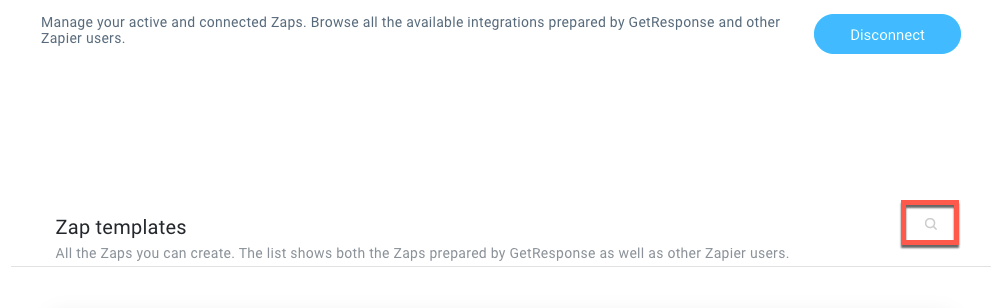
Após selecionar um modelo, aparecerá uma janela de configuração.
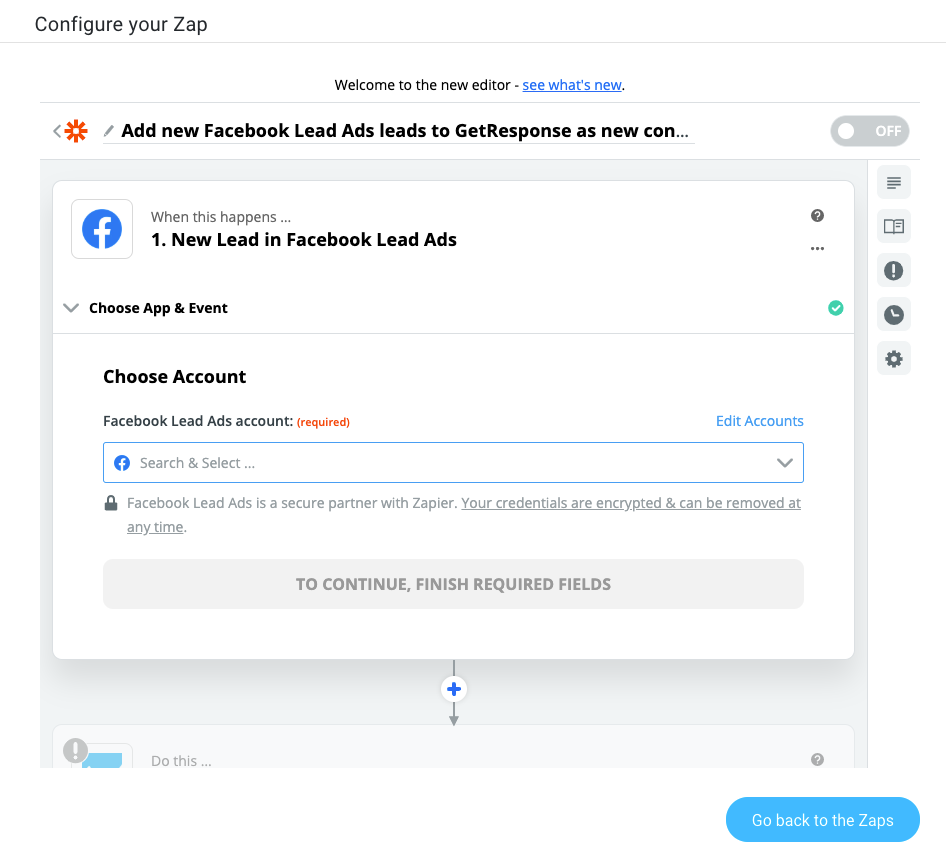
Assim que seu Zap estiver pronto, ligue-o clicando no interruptor On/Off na parte inferior da janela de configuração
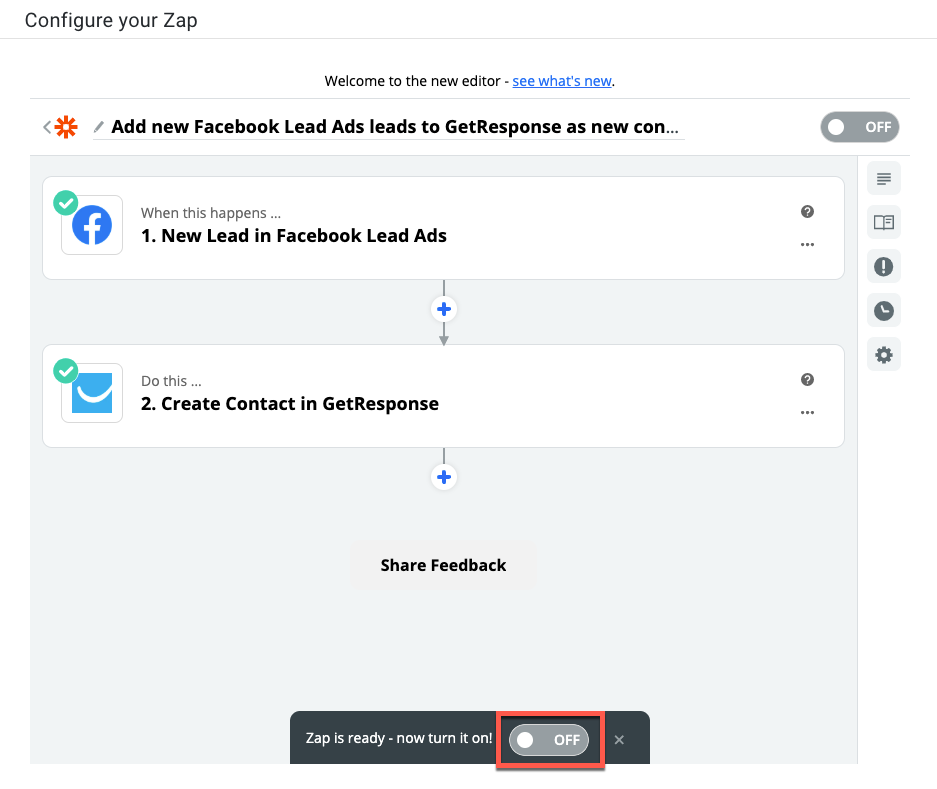
Como faço para administrar meus Zaps em GetResponse?
Para administrar seus Zaps em GetResponse:
1. Ir para Integrações & API >> Integrações por Zapier.
2. Passe o mouse sobre o Zap que você gostaria de editar e clique em Configurar.
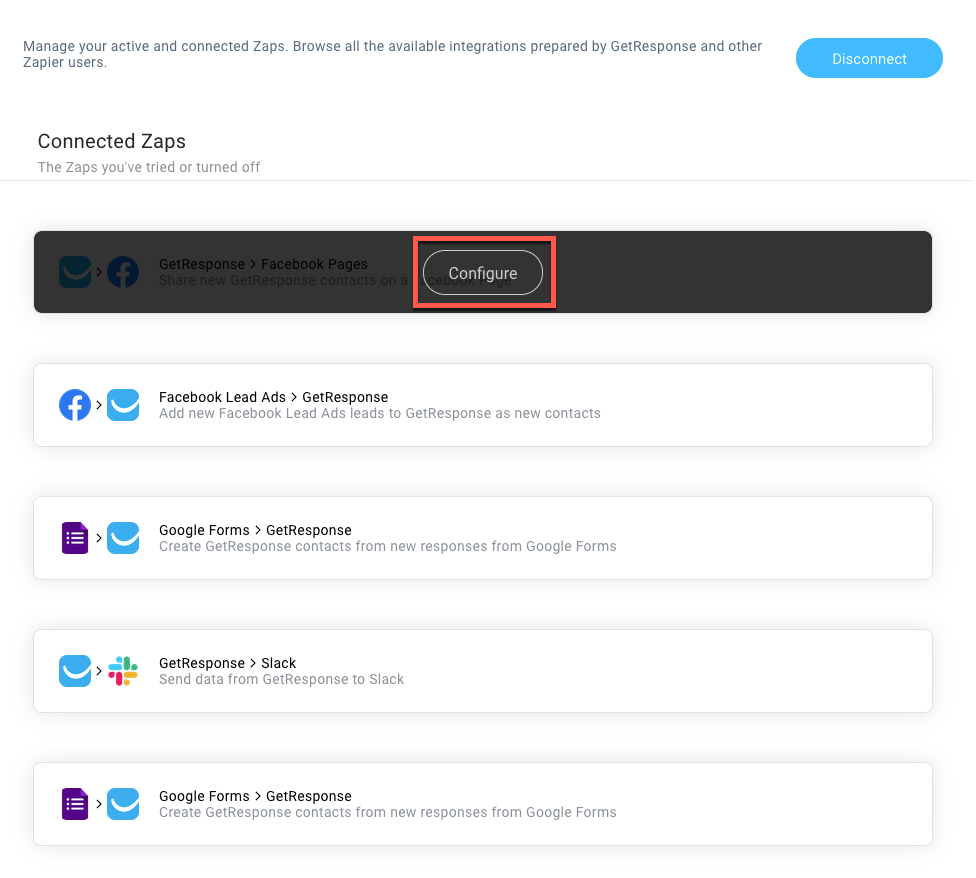
3. Seu Zap pode ser configurado aqui.
Como eu desconecto Zapier da minha conta GetResponse?
Para desconectar Zapier, vá as Integrações & API >> Integrações por Zapier e clique no botão Desconectar que aparece na parte superior da página

